Xbox One पर ऑटो नवीनीकरण कैसे बंद करें
एक्सबॉक्स वन सदस्यता सेवाएं जैसे एक्सबॉक्स लाइव गोल्ड और गेम पास महीनों, या वर्षों तक बना रह सकता है, यदि आप स्वतः-नवीनीकरण को बंद नहीं करते हैं। यदि आप इन सेवाओं का सक्रिय रूप से उपयोग कर रहे हैं तो यह ठीक है, लेकिन खेलना बंद करना बहुत आसान है और बस यह भूल जाएं कि आपकी सदस्यता स्वचालित रूप से नवीनीकृत होने के लिए सेट है।
Microsoft Xbox One सदस्यता सेवाओं पर ऑटो-नवीनीकरण को बंद करने के लिए काफी दर्द रहित बनाता है, लेकिन आपको यह जानना होगा कि कहाँ देखना है।
Xbox One ऑटो-नवीनीकरण को कैसे बंद करें
यदि आप अपने Xbox Live गोल्ड सदस्यता, या गेम पास जैसी अन्य Xbox One सदस्यताओं के लिए स्वतः-नवीनीकरण को बंद करना चाहते हैं, तो आपको कंप्यूटर पर एक वेब ब्राउज़र का उपयोग करने की आवश्यकता है। आप किसी भी आधुनिक ब्राउज़र का उपयोग कर सकते हैं, जैसे क्रोम, फ़ायर्फ़ॉक्स, या किनारा, और इससे कोई फ़र्क नहीं पड़ता कि आप Windows, macOS, या Linux कंप्यूटर का उपयोग करते हैं या नहीं।
आपके विशिष्ट उपकरण के आधार पर, यदि आप किसी फ़ोन या गेम कंसोल पर वेब ब्राउज़र का उपयोग करके इन निर्देशों का पालन करते हैं, तो आपको अपनी सदस्यता को संशोधित करने का विकल्प दिखाई नहीं दे सकता है। यदि आपके पास कंप्यूटर तक पहुंच नहीं है, तो आपको फ़ोन के माध्यम से Microsoft ग्राहक सेवा से संपर्क करने की आवश्यकता हो सकती है।
पहला कदम Microsoft.com पर नेविगेट करना है। यदि आप पहले से साइन इन नहीं हैं, तो क्लिक करें साइन इन करें पृष्ठ के ऊपरी दाएं कोने में लिंक करें और अपना ईमेल और पासवर्ड दर्ज करें।
-
मुख्य खाता पृष्ठ से, क्लिक करें माइक्रोसॉफ्ट खाता > प्रबंधित करना.

भुगतान विकल्प पृष्ठ आपके द्वारा प्रत्येक के लिए उपयोग की जाने वाली भुगतान विधि सहित आपकी सभी सक्रिय Microsoft सदस्यताएँ दिखाता है।
-
दबाएं एक्सबॉक्स लाइव गोल्ड आगे बढ़ने के लिए पृष्ठ के दाईं ओर लिंक करें।
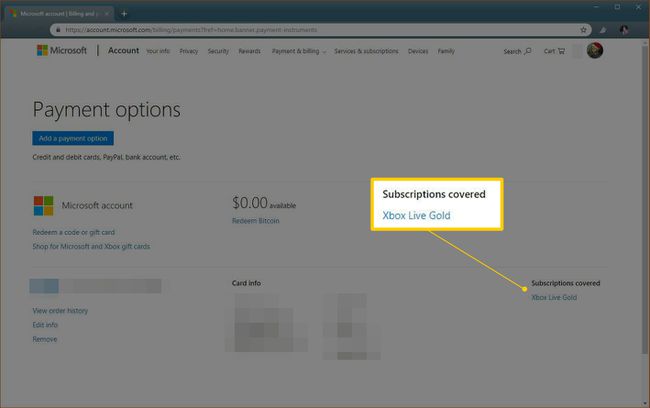
सेवाओं और सदस्यता पृष्ठ से, आप ऑटो-नवीनीकरण को बंद कर सकते हैं और अपने Microsoft सदस्यता को रद्द कर सकते हैं, जिसमें Xbox Live गोल्ड जैसी सेवाएँ शामिल हैं जो आपके Xbox One से जुड़ी हुई हैं।
-
के लिए देखो एक्सबॉक्स लाइव गोल्ड अनुभाग और क्लिक प्रबंधित करना. यदि आप बहुत सी Microsoft सेवाओं की सदस्यता लेते हैं, तो आपको Xbox Live Gold अनुभाग खोजने के लिए स्क्रॉल करने की आवश्यकता हो सकती है।
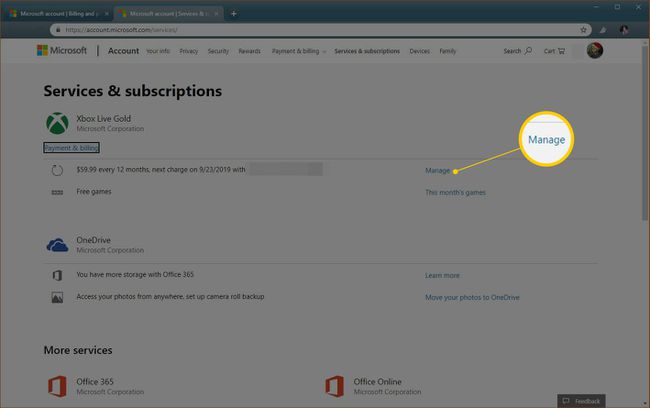
आप ठीक इसी विधि का उपयोग करके अन्य Xbox One सेवाओं का स्वतः नवीनीकरण बंद कर देते हैं। उदाहरण के लिए, यदि आप Xbox गेम पास की सदस्यता लेते हैं, तो आप इसे उसी सेवा और सदस्यता पृष्ठ पर पाएंगे जहां आपको अपनी Xbox लाइव गोल्ड सदस्यता मिली थी।
अपने Xbox Live गोल्ड सदस्यता पृष्ठ पर, आप अपनी वर्तमान सदस्यता अवधि देख सकते हैं, अपनी भुगतान विधि बदल सकते हैं, अपनी सदस्यता रद्द कर सकते हैं या आवर्ती बिलिंग बंद कर सकते हैं।
-
यदि आप अपने Xbox Live गोल्ड सदस्यता पर स्वतः नवीनीकरण रद्द करना चाहते हैं, तो क्लिक करें परिवर्तन और फिर क्लिक करें आवर्ती बिलिंग बंद करें.
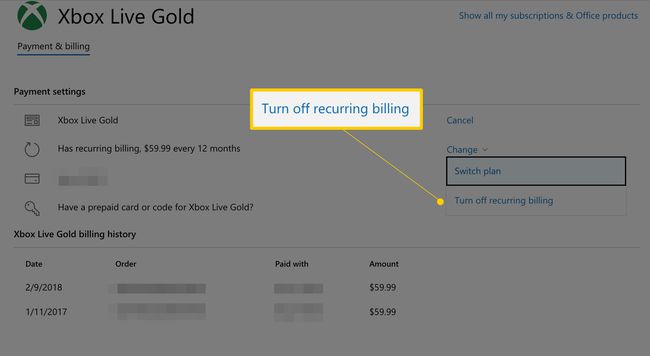
यदि आप स्वतः-नवीनीकरण बंद कर देते हैं, तो आपकी सदस्यता आपकी वर्तमान सदस्यता अवधि की शेष अवधि के लिए सक्रिय रहेगी। यदि आप तत्काल रद्द करना चाहते हैं, और यदि कोई उपलब्ध है तो आंशिक धनवापसी प्राप्त करना चाहते हैं, तो आपको क्लिक करना होगा रद्द करें की बजाय आवर्ती बिलिंग बंद करें.
-
क्लिक रद्दीकरण की पुष्टि करें प्रक्रिया को अंतिम रूप देने के लिए पॉपअप पुष्टिकरण बॉक्स में, और आपकी सदस्यता अवधि के अंत में आपसे दोबारा बिल नहीं लिया जाएगा। आपकी सदस्यता उस समय तक सक्रिय रहेगी, और सदस्यता समाप्त होने तक आप सभी Xbox Live गोल्ड लाभों तक पहुंच बनाए रखेंगे।
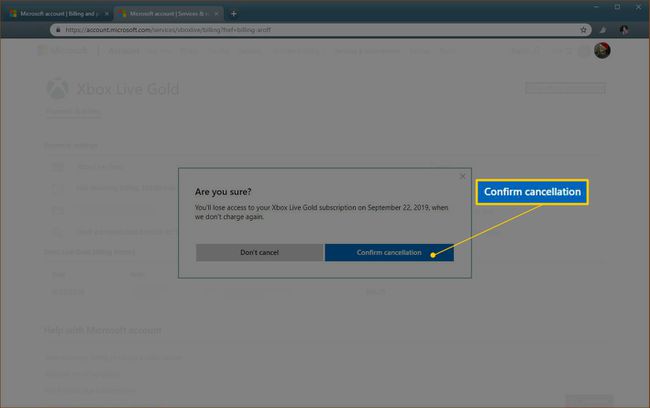
आप कंसोल से ऑटो-नवीनीकरण को बंद नहीं कर सकते
एक समय था जब Xbox लाइव गोल्ड जैसी Xbox सदस्यता सेवाओं के लिए ऑटो-नवीनीकरण को बंद करने का एकमात्र तरीका Microsoft ग्राहक सेवा को कॉल करना और उससे बात करना था। अब ऑटो-नवीनीकरण को बंद करना या अपनी सदस्यता को रद्द करना बहुत आसान है, लेकिन विकल्प आपके Xbox One पर नहीं बल्कि Microsoft वेबसाइट पर कई मेनू गहरे दबे हुए हैं।
Xbox Live गोल्ड जैसे Xbox One सब्सक्रिप्शन के लिए ऑटो-नवीनीकरण बंद करना मुश्किल नहीं है, लेकिन आप वास्तव में इसे अपने कंसोल से नहीं कर सकते। PS4 के विपरीत, जहां आप कंसोल पर एक मेनू से सीधे PlayStation Plus की सदस्यता रद्द कर सकते हैं, आपको अपने Xbox One पर ऐसा कोई विकल्प नहीं मिलेगा।
आप मार्गदर्शिका खोलकर और यहां नेविगेट करके Xbox One पर अपनी Microsoft सदस्यताओं तक पहुंच सकते हैं समायोजन > लेखा > सदस्यता. यह एक मेनू खोलता है जहां आप अपनी सक्रिय सदस्यता देख सकते हैं।
यदि आप एक्सबॉक्स लाइव गोल्ड जैसी सदस्यता चुनते हैं, तो आपके पास बिलिंग पद्धति को बदलने का विकल्प होता है, लेकिन ऑटो-नवीनीकरण को रद्द या बंद करने का कोई विकल्प नहीं है।
